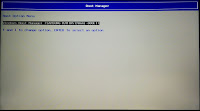Nachtrag 03.03.2016
Ich habe meine Desktop begonnen zu aktualisieren, schon zum dritten mal. Es gibt offenbar ein größeres Problem mit den Grafiktreibern. Allerdings habe ich an andere Stelle zwei PC und ein Notebook ohne jedes Problem aktualisiert! Ich habe eine AMD Radeon R9 200 Karte. Hier empfiehlt es sich offenbar auf der AMD Seite den aktuellen Treiber suchen zu lassen und über den AMD Installation Manager alles automatisch zu installieren. Dann kamen aktuell noch zwei Updates von Microsoft und nun funktioniert alles. Vorher hatte ich folgende Fehlerbilder:- Monitor Standby führte zum dunklen Bildschirm forever, der PC lief irgendwie noch lies sich aber nicht mehr bedienen.
- Allerdings war Standby nicht Monitor aus, das Bild war dunkel aber der Monitor blieb an. Das war auch mit anderen Treibern und auf anderen PCs/Notebooks so, bei denen Fehler 1 nicht auftrat.
- Es gab immer mal "Löcher" im Bild, speziell Zeichen wurden nicht komplett dargestellt. Manchmal produzierte die Maus ein löchriges Viereck beim Bewegen.
Das Update
Windows 10 nervt penetrant in der unteren Ecke. Eine Möglichkeit das weg zu bekommen ist, dass Update auch auszuführen. Wer aber noch Geduld hat, sollte auch noch warten. Offenbar gibt es immer noch gravierende Verbesserungen - Bananenprodukt?Seit Ende November 2015 gibt es die Version 1511, die ein Update auch durch Neuinstallation zulässt. Das Update erfolgt lediglich durch den alten Windows Key.
Jetzt war die Zeit für mich das Update zu versuchen!
Bei meinem Lenovo Yoga 2 Pro wurde der Key sogar sofort aus dem Bios ausgelesen und Windows 10 war sofort aktiviert.
Am längsten dauert auf dem Land das Download mit dem MediaCreationTool. Am Besten, man lädt die Installation als ISO Image, aus dem kann man im Handumdrehen auch einen bootfähigen USB Stick machen.
Den Stick einfach mit Diskpart einrichten und alle Dateien von dem gemounteten ISO Image auf den Stick kopieren.
Der EFI PC hat 7 Partitionen, die Datenträgerverwaltung zeigt uns aber nicht alle. Ich habe Partitionierung beibehalten um aber wirklich eine Neuinstallation zu machen habe ich die Windows Systempartition (die Fünfte bzw. in der angezeigten Datenträgerverwaltung die Vierte) formatiert.
Zur Sicherheit habe ich natürlich vorher die gesamte Platte mit einem Windows Image Backup gesichert und zusätzlich mit dem Dateiversionsverlauf die wichtigsten Dateien auf einem Netzlaufwerk gesichert. Leider übernimmt Windows 10 nicht alle Einstellungen und den Dateiversionsverlauf wie bei einer Neuinstallation Windows 8.1.
Nach dem Setup fehlen zunächst 8 Geräte mit Treibern im Gerätemanager. Video und Maus(Touchpad) laufen nur im Standardmodus, Bluetooth fehlt ganz.
Jetzt bloss nicht die Ruhe verlieren und hektisch irgendwelche Treiber von der Lenovo oder Komponenten-Hersteller Seite laden. Ich habe das Windows Setup zweimal gemacht! Offenbar ist es wichtig zunächst Windows Update zu bemühen. Windows Update ist allerdings unter Windows 10 echt verschlimmbessert, dazu später mehr.
Beim Update werden 7 Geräte mit Treibern versorgt, nur Intel Smart Connect (iSCT) erkennbar an der Geräte ID ACPI\INT33A0 bleibt unerkannt. Da hilft mir der Treiber (isct248w81.exe unter Software and Utilities) von der von der Lenovo Seite weiter.
Das Update lief über zwei Stunden (das Setup keine 15 min)! Früher konnte man den Update Verlauf einfach an einer Stelle erkennen, heute kämpft man sich durch Ereignis Protokolle. Von 11 Hardware Treiber Updates schlagen 10 laut Windows Update Protokoll fehl, aber am Ende sind wie gesagt 7 Geräte mit Treibern versorgt!? Den Intel HD Grafik Treiber will er in zwei Versionen installieren
Nach dem ersten Installationsversuch hatte ich einige Probleme, die offenbar dadurch verursacht wurden, dass ich versucht habe aktuelle Treiber zu installieren. Das kann ich derzeit nicht empfehlen!
- Der Bildschirm flackerte ohne erkennbaren Zusammenhang, so das eine Arbeit und Bedienung unmöglich war. Unklar blieb auch welche Aktion das Flackern beendete.
- Mehrfingergesten auf dem Touchpad funktionierten nicht immer.
- Wenn sie funktionierten, würde häufig beim Scrollen (zwei Finger noch oben oder unten schieben) der Zoom aktiviert. Dies geht eigentlich durch die Kneifgeste, die wiederum wurde praktisch nicht erkannt.
- Intel / HD / Grafik Eigenschaften / Energie / Batteriebetrieb
- Die "Automatische Bildschirmaktualisierung" (PSR) in der "Steuerung für Intel HD Grafik" deaktivieren.
- Helligkeitssteuerung deaktivieren
Die Helligkeitssteuerung des Displays ist an zwei Stellen aktiv: In den Energieoptionen von Windows und im Grafiktreiber. Entweder kämpfen diese beiden miteinander oder die Helligkeitssteuerung im Grafiktreiber ist inkompatibel. Auf alle Fälle muss man mindestens eine deaktivieren, offenbar arbeiten die wirklich separat - was keinen Sinn macht! Mit der Helligkeitssteuerung von Windows kann ich ganz gut leben, die des Grafiktreibers flackert derart und reagiert oft sehr eigentümlich. Ich finde diese unbrauchbar.
Das Verhalten des Touchpads konnte ich nach der ersten Installation nicht korrigieren. Alle Versuche der gründlichen Treiberdeinstallation und Registry Bereinigung haben die ordentliche Funktion nicht wieder hergestellt.
Deshalb habe ich die zweite Installation durchgeführt, jetzt funktioniert das Touchpad wie gewünscht, auch die Mehrfingergesten.
Allerdings wird beim 2 Finger Scrollen öfters gezoomt, man kann das zwar wieder "zusammenkneifen", aber mich hat das gestört. Ich habe die Kneifgeste deaktiviert (Windows + I und dann Maus und Touchpad Optionen Erweitert...).
Update ziemlich streng
Und nun - alles gut? Naja Microsoft ist auch bei den Updates für mich etwas über das Ziel hinausgeschossen. Man hat nur noch die Wahl zwischen Update und Update. Die frühere Wahl Neue Updates suchen und benachrichtigen ist gestrichen wurden. Dafür kann man jetzt bestimmte Updates "verschieben". Sehr schön wenn nach dem Aufklappen des Notebooks die 2 Mbit DSL Leitung für 2 Stunden dicht ist und man sich nicht wehren kann. Kann man doch ...